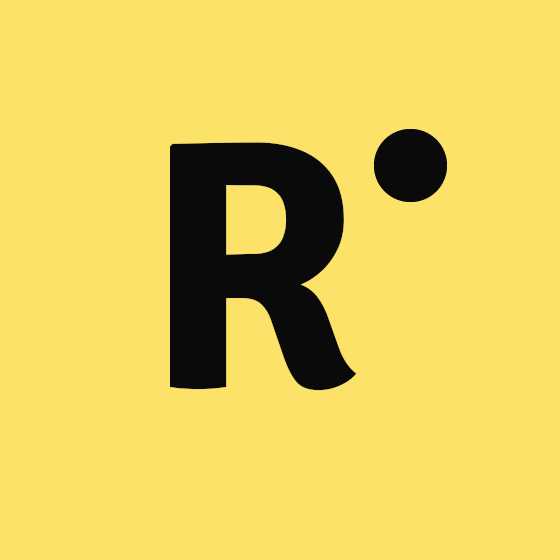¿Cómo compartir datos de internet con un iPhone?

Entre las funciones de los iPhone se encuentra la de compartir datos de internet, para que otros dispositivos puedan conectarse. Esto es bastante útil, pues en caso de que tu router se dañe, se caiga la conexión temporalmente, estés fuera de casa, y necesites conectarte a internet desde tu PC, tablet u otro dispositivo, podrás hacerlo sin problema, con tan solo activar la función de compartir los datos móviles en tu iPhone.
Te será más práctico aún si cuentas con una tarifa de datos más o menos amplia. Hacerlo no es complicado, solo debes seguir algunos pasos. En este artículo te hablaremos sobre cómo activar el punto de acceso WiFi en iPhone, y cómo puedes compartir los datos mediante conexión USB.
Decirte que si tienes un evento o una necesidad puntual en PADINTHECITY puedes alquilar iPhones, tenemos los modelos más modernos disponibles y en las cantidades que requieras.
Activar el punto de acceso WiFi en iPhone
Ahora te explicaremos paso a paso cómo debes hacer para activar el punto de acceso WiFi en el iPhone o iPad para poder compartir internet con otro equipo.
Configurar red
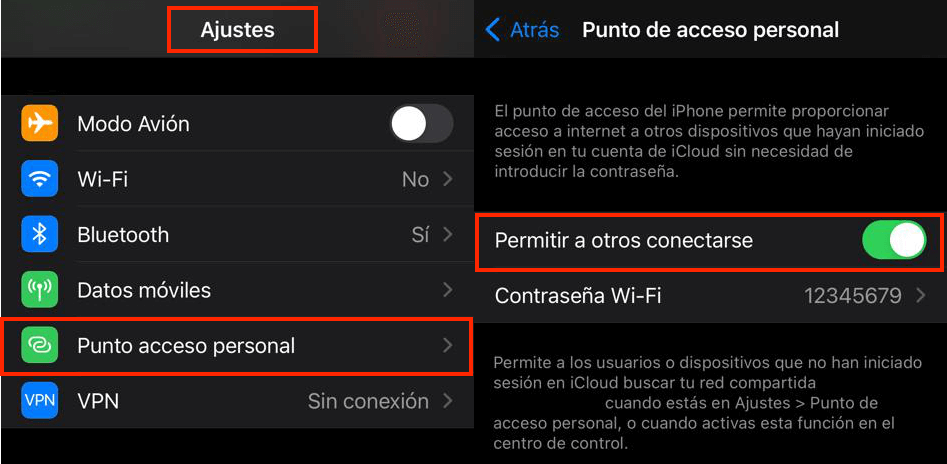
En el caso de los iPhone y iPad, Apple realmente no deja elegir el nombre del SSID, ni el tipo de seguridad, tampoco permite seleccionar si el punto de acceso emite en 5 GHz o en 2,4 GHz. Por tanto, lo único que puedes hacer es ir a los Ajuste de tu iPhone o iPad, en el icono de rueda de engranaje > Punto de acceso personal > Permitir a otros conectarse > Listo, estarás compartiendo la conexión por WiFi.
El nombre de la red es " iPhone de..." y el nombre que le pusiste a tu móvil.
Establecer contraseña
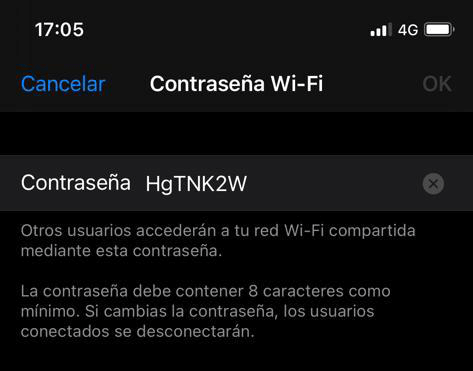
Lo único que el iPhone y iPad permite configurar es la contraseña. A pesar de que la que trae por defecto es bastante segura, puedes cambiarla y elegir la que desees. Luego deberás activar la conexión compartida, para que se visualice en el otro dispositivo con WiFi.
Y hecho todo esto podrás compartir la conexión con cualquier dispositivo, sea iPhone, iPad, Mac, Android, SmartTV, etc. También debes saber que todos los dispositivos Apple que tengas registrados con tu cuenta iCloud podrán tener acceso a la conexión compartida del iPhone, sin necesidad de introducir la contraseña, y, además, podrán verla aunque tú no la actives.
Conexión por bluetooth
Sumado a todo lo anterior, tu iPhone podrá vincularse con otros dispositivos para compartir datos móviles mediante Bluetooth, y esto es una opción cuando la conexión WiFi no funciona bien. Esto consumirá más rápido la batería de los dispositivos involucrados, pero puedes hacerlo siguiendo estos pasos:
Para activar el Bluetooth del iPhone ve a Ajustes > Bluetooth. Después debes hacer lo mismo en tu ordenador o Mac, hasta que veas el nombre de tu iPhone, y ya solo te queda validar la conexión.
Compartir datos al ordenador con un iPhone por USB

Otra forma en la que puedes compartir los datos móviles desde tu iPhone es convirtiéndolo en un router para el ordenador, solo tendrás que conectarlos mediante un cable USB y activar la conexión compartida, en tu ordenador debes seleccionar como router el iPhone en las opciones de red. Pero antes de eso, es necesario que tengas en cuenta los siguientes puntos:
- Debes estar pendiente cuando compartas internet, pues en un descuido los dispositivos conectados podrían actualizarse y eso te consume varios gigas.
- No todos los planes de datos permiten compartir internet, por ejemplo, los planes ilimitados en todas las operadoras señalan el uso de datos razonable, esto significa que si hay un uso excesivo de internet entonces podrían bloquearte la conexión.
- El uso del iPhone como router para el ordenador evitará que se consuma batería, pues mientras esté conectado al ordenador puede recargarse al mismo tiempo que comparte datos, en caso de que lo uses en un portátil, este debe estar enchufado.
- Al hacer la conexión, selecciona la máxima seguridad como con el router de casa. Debes establecer una contraseña que combine números, letras en minúscula, mayúscula y signos.
Ahora bien, para hacer la conexión por vía USB debes:
- Conectar el iPhone al ordenador con el cable USB.
- Ve a la lista de servicios de red en los ajustes del ordenador, y selecciona el iPhone.
Si te aparece el mensaje de si deseas "¿Confiar en este ordenador?", haz clic en Confiar.
Ya ves que compartir datos de internet desde un iPhone no es tan complicado, y puede ser una alternativa cuando necesitas conectarte a internet desde tu ordenador, pero no cuentas con un router, WiFi, o conexión de E-thernet, pues puedes darle conexión a internet fácilmente desde tu iPhone aplicando cualquiera de las formas que te detallamos en el artículo.